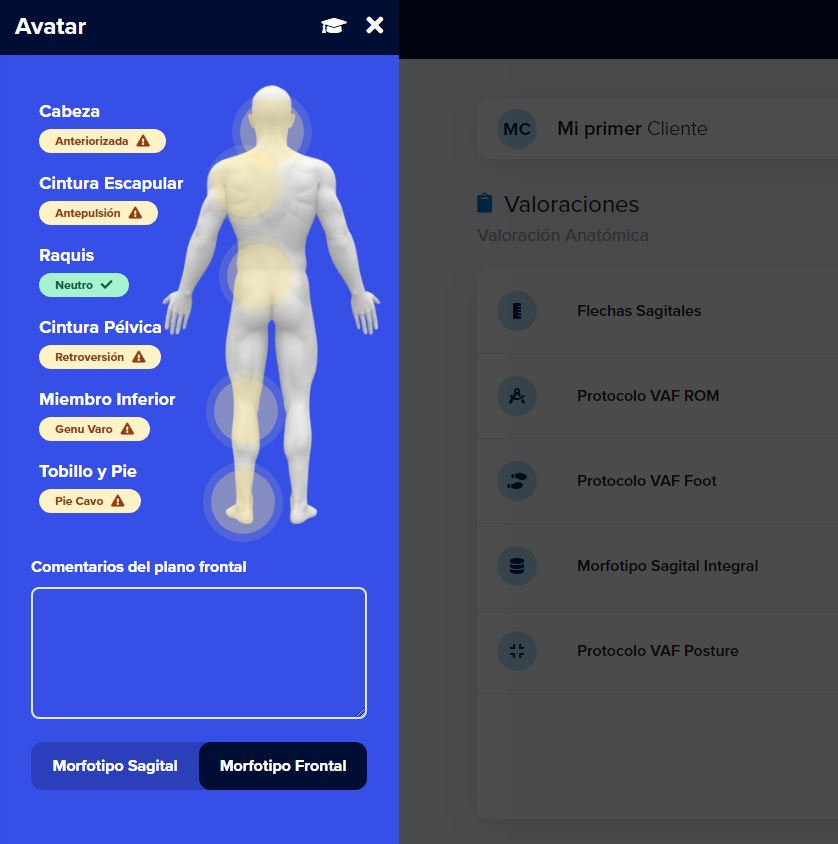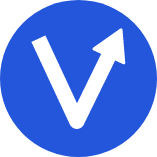Primeros pasos
🔵 ACCEDE A LA APP
¡Lo primero es lo primero! ¿Cómo puedes acceder a la aplicación? Sigue estos pasos:
Recuerda que puedes hacer clic en cualquier video o imagen de este manual desde tu pc o teléfono para visualizarlos a pantalla completa 👇
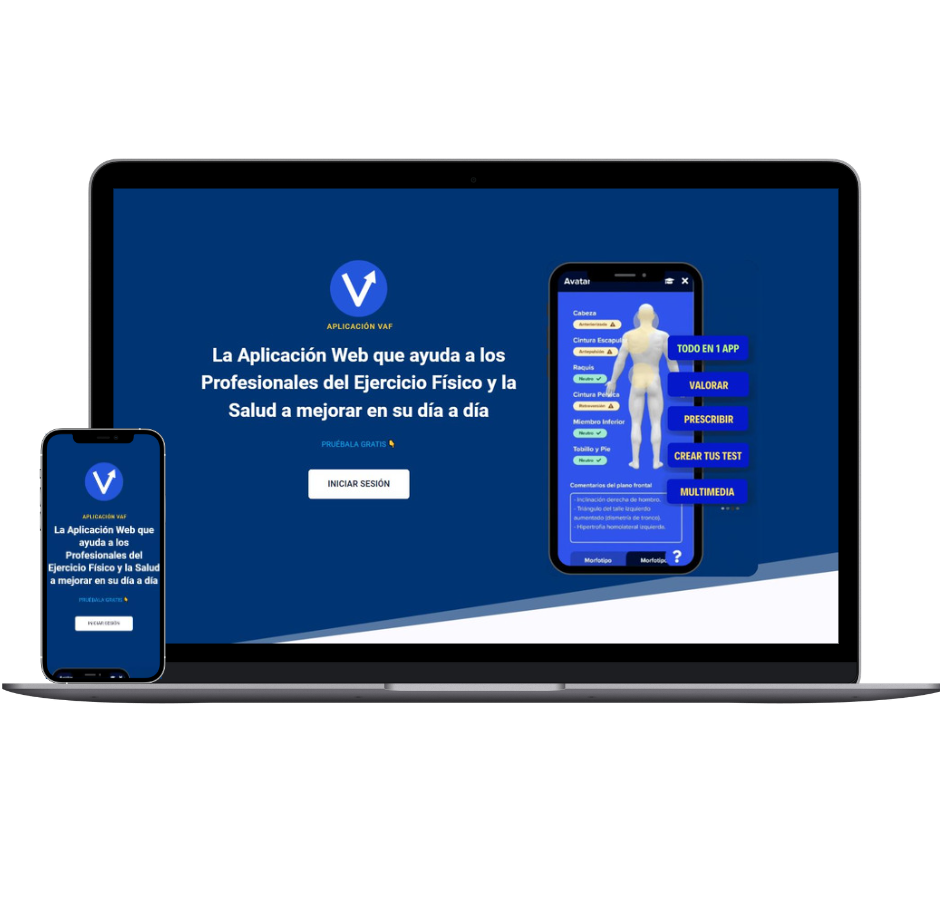
1.- Introduce la URL INTECC.ORG/APP (haz clic) en tu navegador.
💡 Puedes hacerlo desde cualquier navegador del PC (recomendamos Chrome), Android (Chrome) o IOS (Safari).
2.- Clic en Iniciar sesión e introduce tu email personal o corporativo.
💡 ¡Recuerda! con el mismo email podrás acceder desde varios dispositivos. ¿Tienes una clínica o un centro de entrenamiento? Usa un email corporativo y todos podréis acceder con la misma cuenta, con una única licencia.
3.- Ya estás dentro 🥳 ¡Así de fácil! ¡Tienes dos meses gratis! Esa es la duración del curso gratuito que hemos creado con mucho cariño con el que recibirás un email semanal explicativo donde te enseñaremos paso a paso (junto a este manual interactivo) a mejorar tus servicios e ingresos ¿Cómo? ¡Aprendiendo a entender los problemas anatómicos de tus clientes! ¿Por qué? ¡Porque nos apasiona! 💙
🔵 PANTALLA DE INICIO
Una vez dentro de la aplicación verás los 3 botones principales en las esquinas.
Te recomendamos que tengas este manual abierto en el ordenador, para facilitar su lectura, y poder practicar desde la aplicación del teléfono ya que así entenderás rápidamente todas las funcionalidades y botones.

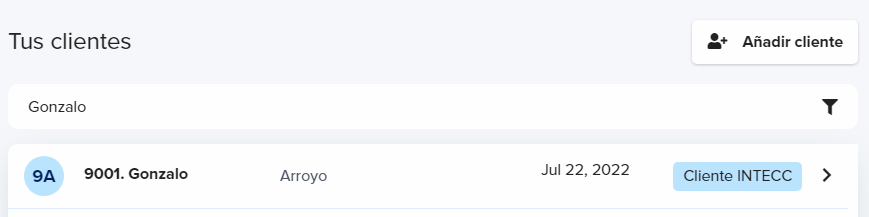

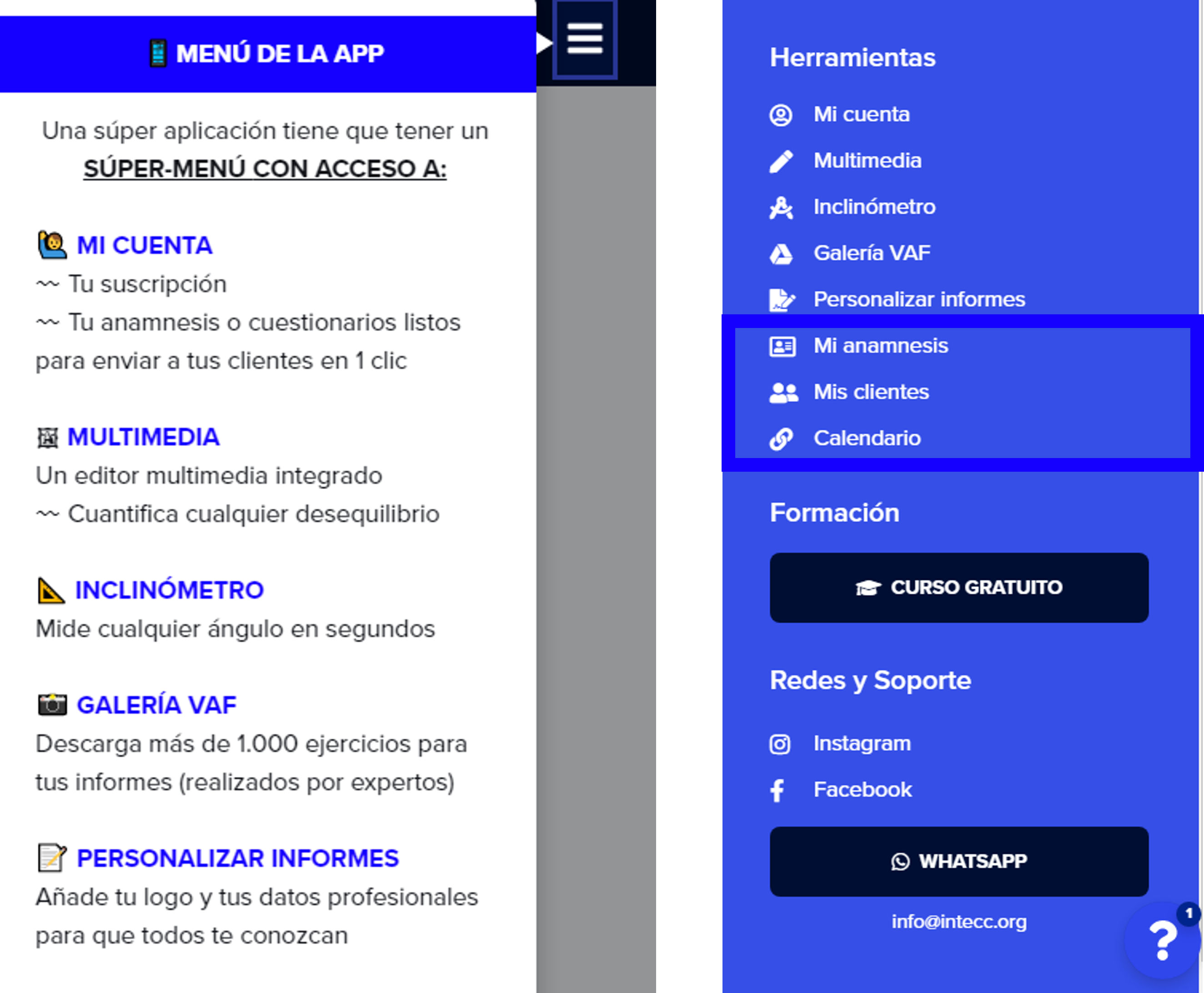

💡 Te recomendamos usar el botón de soporte para enviarnos cualquier duda o problema que tengas con la App e incluso, qué funcionalidad te gustaría incluir ¡Siempre estamos mejorando la Aplicación!
🔵 CREA UN CLIENTE
Nosotros los llamamos clientes, pero sabemos que para ti esos clientes pueden ser deportistas, pacientes, usuarios de tu centro deportivo, de tu clínica... para darles de alta sólo tienes que hacer clic en "Añadir cliente" e introducir sus datos:
➕ DATOS BÁSICOS
- Nombre y apellidos.
- Fecha de nacimiento.
- DNI (para las facturas 💡).
- Correo electrónico.
- Número de teléfono.
- Profesión.
💡 Puedes crear o asignar a tu cliente a un grupo para poder filtrarlos posteriormente en el buscador.
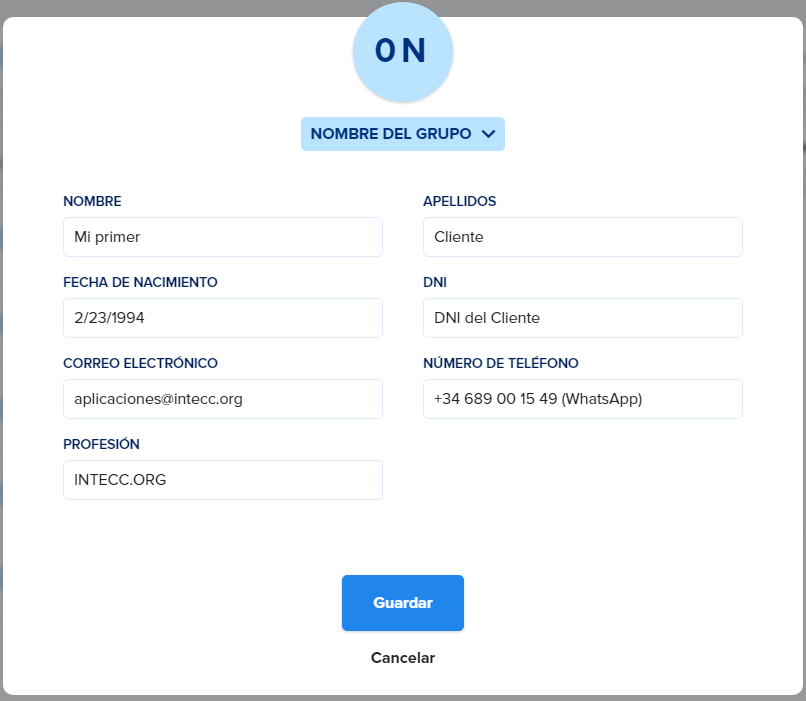
🔵 MENÚ DEL CLIENTE
Una vez creado el cliente, haz clic en él y entrarás al espacio personal del cliente en el que encontrarás:
1.- Botones para "editar" sus datos básicos y el acceso a sus archivos "multimedia".

2.- Las valoraciones anatómicas. Haciendo clic en "Nueva valoración" accederás a los protocolos VAF que aprenderemos a realizar más adelante.

💡 En el botón "Nueva Valoración" podrás elegir el protocolo VAF con los que podrás valorar la postura tanto en el plano sagital como frontal (protocolo VAF Posture, Tutorial 02), valorar la columna vertebral (protocolo VAF Raquis, Tutorial 03), valorar los problemas ascendentes del pie-tobillo (protocolo VAF Foot, Tutorial 04) o valorar los problemas o desequilibrios articulares (protocolo VAF ROM, Tutorial 05).
Ejemplo de valoraciones ya creadas para un cliente 👇
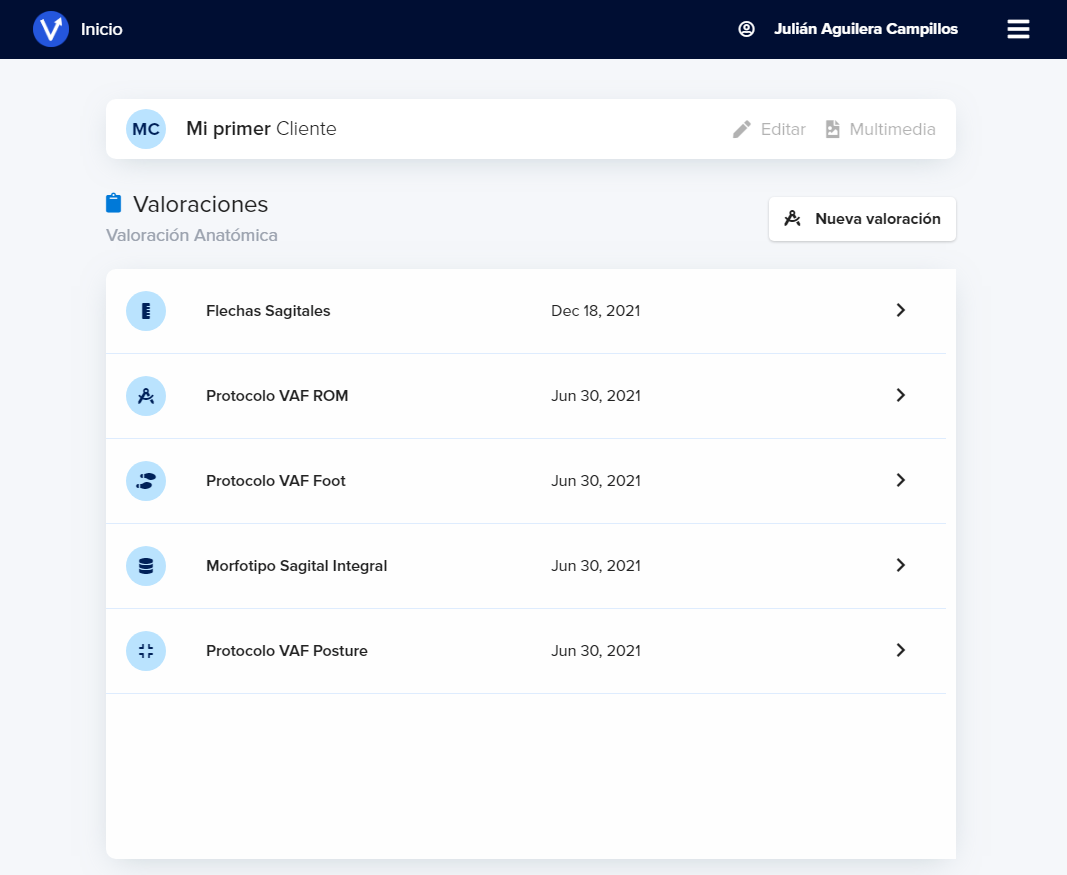
3.- Los protocolos o sesiones de entrenamiento que hemos creado para ese cliente.

Ejemplo de protocolos ya creados para un cliente 👇
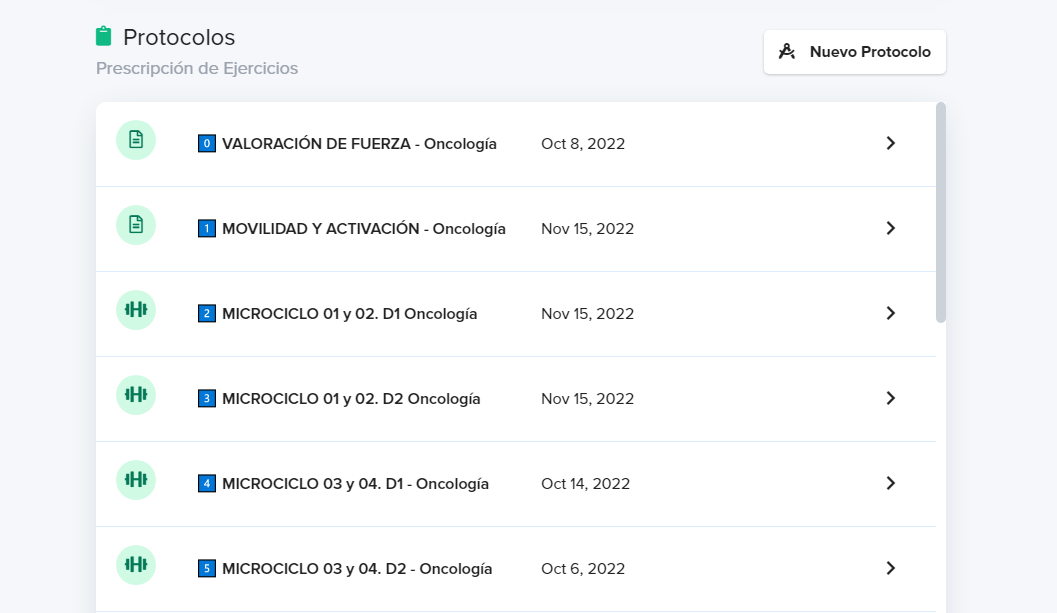
💡 En el botón "Nuevo Protocolo" podrás crear o elegir tus test, protocolos o sesiones de entrenamiento que ya has diseñado previamente (Tutorial 06. Mis Protocolos).
🔵 ELIMINA UN CLIENTE
Para eliminar un cliente sólo tienes que hacer clic en el icono que aparece delante de su nombre 👇
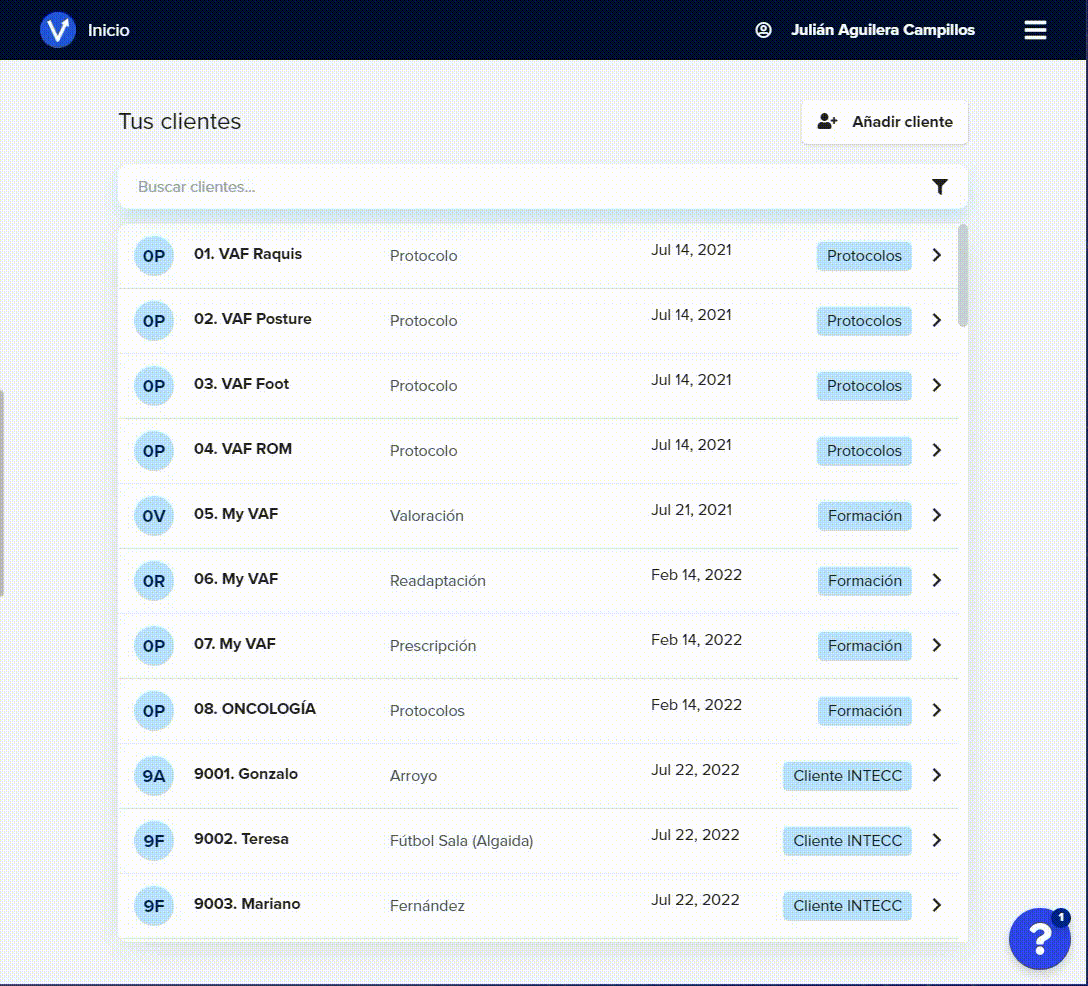
🔵 GENERA UN INFORME (PDF)
Para generar un informe en PDF sólo tienes que hacer clic en el icono que aparece delante del protocolo y darle a "Generar informe" 👇
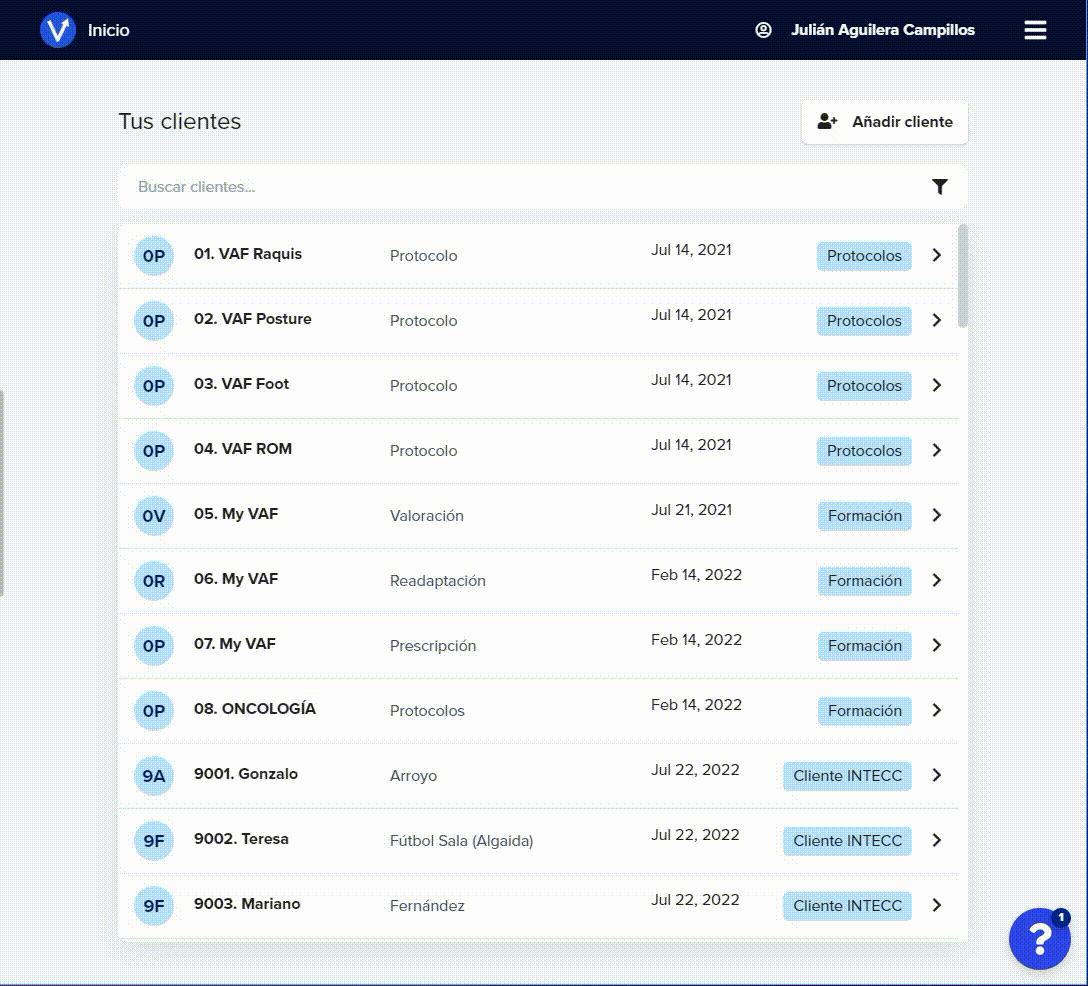
💡 Cuando tengamos varios protocolos o sesiones de entrenamiento realizadas, podemos seleccionarlos todos y generar un único informe en PDF, pero ¡Recuerda! es normal que tarde un poco más (máximo 1 minuto) en generarse el informe en PDF si tienes imágenes asignadas... si indica "Generando informe" es que está generando tu informe 😂 sé paciente y se descargará al terminar, como puedes ver en el ejemplo anterior.
🔵 AVATAR 3D DE TUS CLIENTES
Ya tienes disponible, dentro de todos tus clientes, un nuevo botón con la nueva funcionalidad denominada "Avatar del cliente".

¿Qué es el Avatar del cliente?
Aunque lo mejor es que lo descubras por ti mismo, gracias a esta nueva funcionalidad podrás generar un nuevo informe en PDF del estado anatómico de tu cliente en 3D (👉te dejamos un ejemplo), el cual se generará automáticamente al realizar tanto la valoración de la columna como la valoración de la postura. ¡Nos encanta cómo ha quedado! y a los clientes más... 🥰 Muy pronto habrá una nueva sección en el manual para explicarte todas sus funcionalidades porque es impresionantemente rápido y visual.